- 公開日:
エクセルとワードを両方無料でパソコンにダウンロードする
ExcelとWordはビジネスや学業に欠かせないMicrosoftのソフトウェアです。無料のソフトを使えば、出費を気にせず手軽に表計算や文書作成作業をこなすことができるようになります。
この記事では、ExcelとWordを無料でパソコンにダウンロードする方法をご紹介します。Microsoft 365を1ヶ月間無料で登録すればOfficeアプリを無料でダウンロードすることができます。
また、デスクトップ版Officeアプリの代わりに、Office Onlineや他社の無料ソフトウェアも活用することができます。さまざまな選択肢を検討し、自分に最適なツールを見つけましょう。
エクセルとワードを両方無料でパソコンにダウンロードする
Microsoft 365を1ヶ月間無料で登録し、Officeアプリをダウンロードした後、無料期間が終わる前に登録を解除すればExcelとWord(PowerPointやOutlookなども含む)をまとめて無料でダウンロードができます。
以下の記事の「無料でWordをパソコンにダウンロード・インストールする方法」セクションでは、Microsoft 365を1ヶ月間無料で登録してOfficeアプリをダウンロードする手順を解説しています。
無料でWordをパソコンにダウンロード・インストールする方法
無料でExcelとWordをパソコンにダウンロードする以外の手段
Office Onlineを利用する
もし1か月間無料のMicrosoft 365の登録をしない場合でも、オンライン版のOfficeソフトを試すことで、その利便性を体験することができます。
Microsoftはオンライン版のOfficeを提供しており、ExcelやWordのソフトが無料で利用可能です。ただし、Microsoftアカウントの登録とインターネット環境が必要です。
インターネット環境が整っていれば、パソコンだけでなく、タブレットやスマホなどの端末からいつでも無料で利用できます。
また、複数人によるリアルタイムでの共同編集にも対応しています。
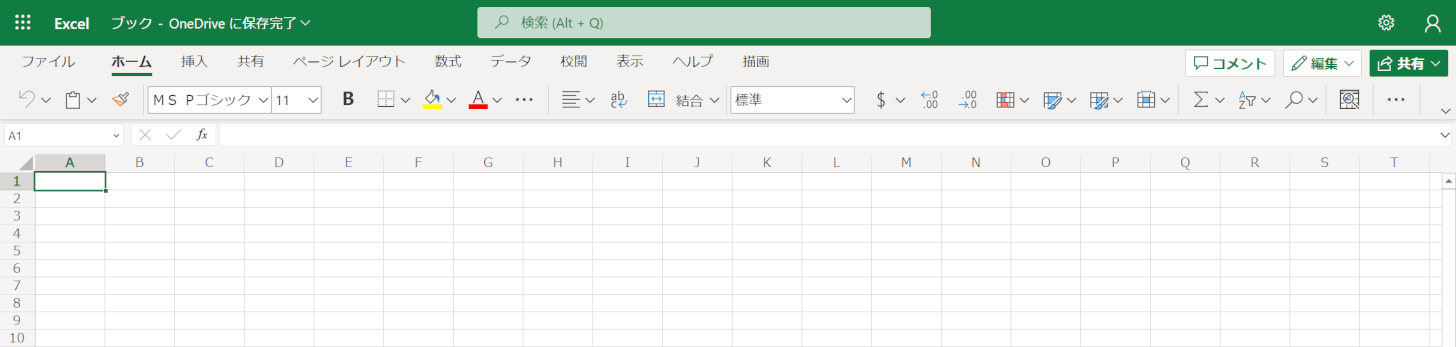
Excelの機能を無料で利用できるExcel Onlineの使い方について知りたい場合は、以下の記事を参照してください。
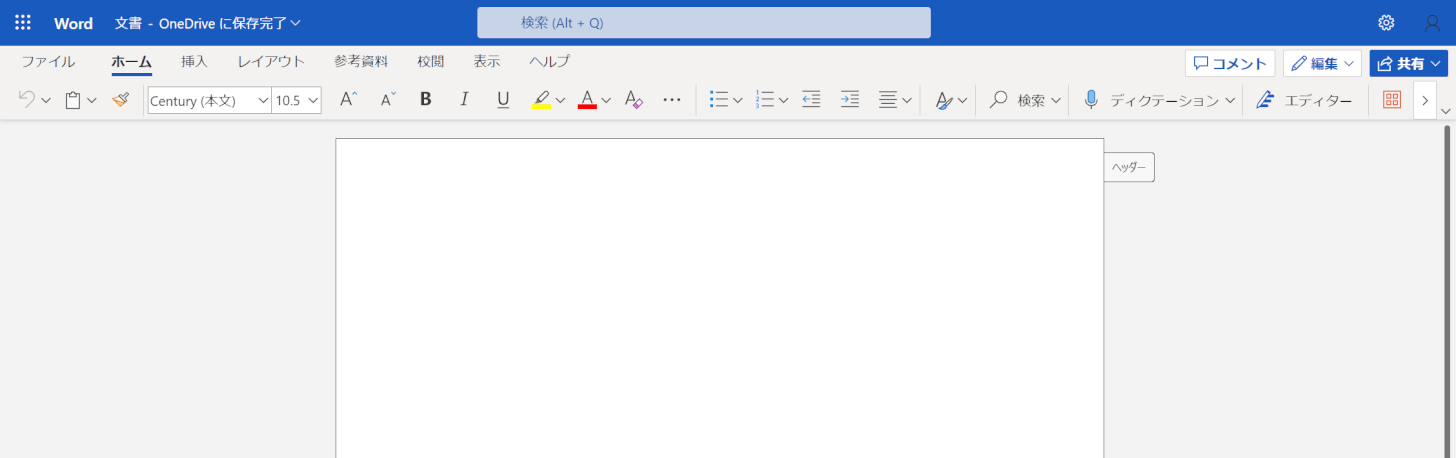
無料でWordの機能を利用できるWord Onlineの使い方について知りたい場合は、以下の記事を参照してください。
無料で使えるWord Online(ワードオンライン)の特徴と使い方
Officeに代わる無料ソフトをダウンロードする
Microsoft 365の1か月無料登録やOffice Onlineを利用しなくても、特にMicrosoftのソフトにこだわりがなければ、以下の他社の無料ソフトを使って目的を達成できるかもしれません。
例えば、Excelの代わりになりうる他社ソフトは以下のとおりです。
- Googleスプレッドシート
- Libre Office「Calc」
- Apache Open Office「Calc」
- Numbers
上記の文書作成ソフトについては以下の記事の「Excelの替わりに無料の表計算ソフトを使う」セクションで詳しく説明していますので参照してください。
一方、Wordの代わりになりうる他社ソフトは以下のとおりです。
- Googleドキュメント
- Libre Office「Writer」
- Apache Open Office「Writer」
- Pages
上記の文書作成ソフトについては以下の記事の「Wordの代わりに無料の文書作成ソフトを使う」セクションで詳しく説明していますので参照してください。
